QR kodu galerijas iestatīšana
QR galerijas racionalizē gan fotogrāfu, gan viņu klientu pieredzi. Ja galvenokārt nodarbojaties ar bērnudārzu un skolu fotografēšanu, šis jums ir ideāls risinājums.
Fotogrāfiem QR galerijas automatizē bieži vien apgrūtinošos fotogrāfiju augšupielādes un organizēšanas uzdevumus, atbrīvojot laiku, lai koncentrētos uz perfektā mirkļa iemūžināšanu. Vienkārši lejupielādējiet QR kodus fotosesijai. Vispirms nofotografējiet katru QR kodu, pēc tam attiecīgo dalībnieku. Pēc augšupielādes tās automātiski tiks sakārtotas atsevišķās galerijās katram dalībniekam.
Klientiem QR galerijas piedāvā ne tikai tūlītēju ērtību piekļūt fotogrāfijām, ātri skenējot QR kodu, bet arī papildu kontroles un drošības līmeni. Klientiem ir ekskluzīva piekļuve savām personīgajām galerijām ar iespēju papildus aizsargāt savus attēlus ar paroles aizsardzību.
QR koda funkcijas aktivizēšana
Lai aktivizētu šo funkciju, vispirms dodieties uz Pārdošanas paneli un atveriet QR koda iestatījumus. Noklikšķiniet uz pogas Aktivizēt, lai aktivizētu QR koda funkciju. Pēc aktivizēšanas varat augšupielādēt savu logotipu, noklikšķinot uz pogas Augšupielādēt attēlu un izvēloties savu logotipu. Tas pielāgos jūsu QR kartes un padarīs uz tām redzamu jūsu logotipu. Lai labāk izprastu galarezultātu, noklikšķiniet uz Lejupielādēt paraugu failus, lai iegūtu QR karšu paraugu komplektu. Varat arī noklikšķināt uz Lejupielādēt priekšskatījuma PDF failu, lai lejupielādētu savu QR karšu priekšskatījumu. Neaizmirstiet noklikšķināt uz Saglabāt, lai piemērotu visas izmaiņas.
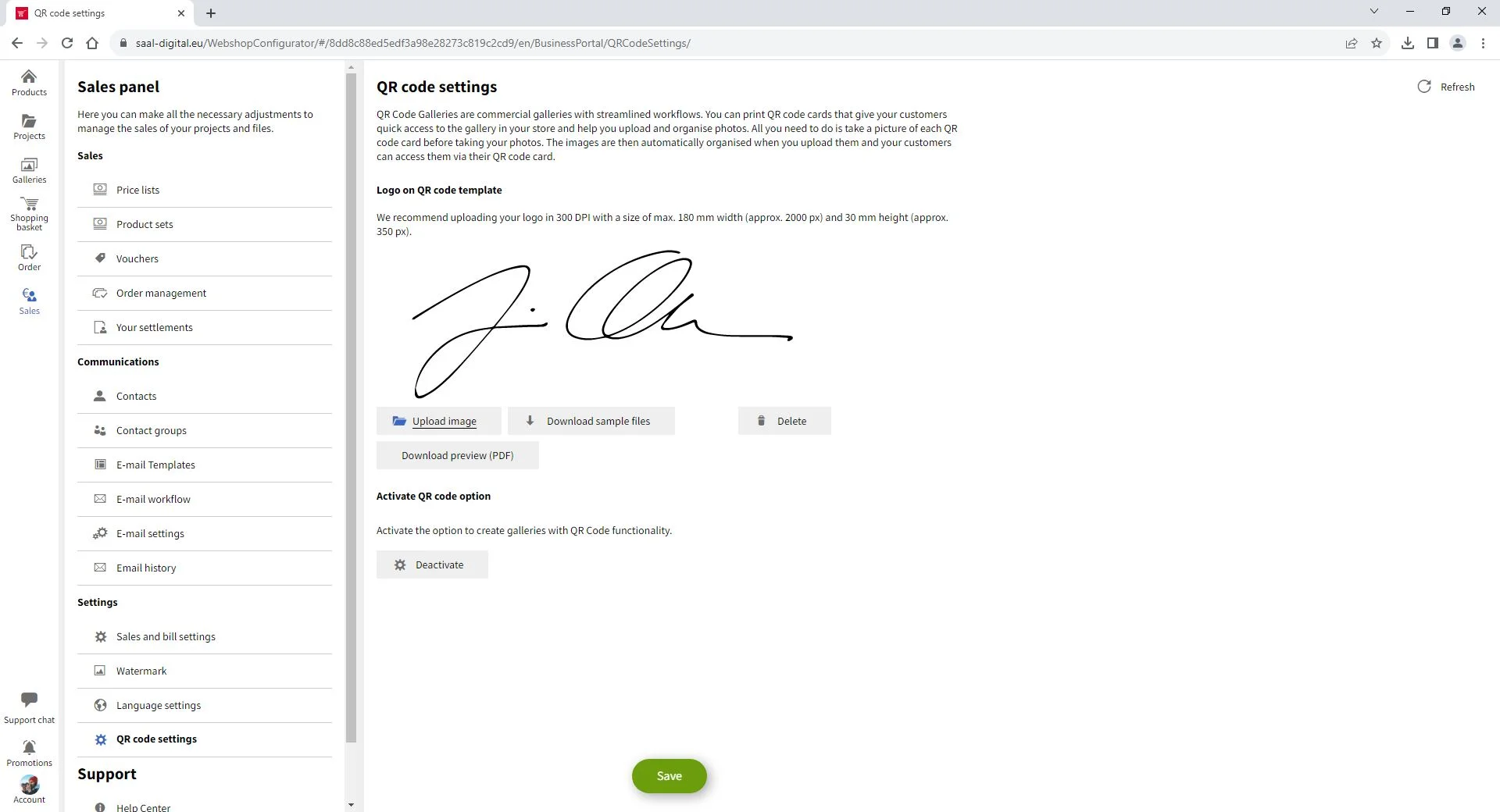
Izveidot QR koda galeriju
Kad esat aktivizējis un saglabājis QR koda iestatījumus, dodieties uz izvēlni Galerijas un noklikšķiniet uz Pievienot. Parādīsies jauns galerijas veids ar QR koda funkcionalitāti. Noklikšķinot uz šīs opcijas, tiks atvērta izvēlne, kurā varēsiet ievadīt nepieciešamos iestatījumus.

Nosaukums. Ievadiet galerijas nosaukumu, kas būs redzams jūsu klientiem.
Apraksts. Ja vēlaties, varat pievienot aprakstu savai galerijai, kas būs redzams arī jūsu klientiem.
Fotoattēlu uzņemšanas datums. Ievadiet fotoattēlu uzņemšanas datumu.
Sākt publicēšanu. Ievadiet, kad vēlaties sākt savu fotogrāfiju pārdošanu.
Publicēšanas beigas. Ievadiet, kad vēlaties pārtraukt fotogrāfiju pārdošanu.
E-pasta darba plūsma. Izvēlieties e-pasta darbplūsmu, kas iepriekš iestatīta Pārdošanas panelī.
Sagaidāmie cilvēki. Ievadiet fotogrāfijā gaidāmo cilvēku skaitu, lai ģenerētu atbilstošu skaitu QR karšu. Mēs iesakām izveidot dažas papildu kartes gadījumam. Vienmēr varat ģenerēt vairāk QR karšu.
Kad esat aizpildījis visu informāciju, noklikšķiniet uz Turpināt, lai turpinātu.

Atvērsies jūsu jaunā tukšā QR galerija. Pēc noklusējuma tiks parādīta izvēlne Vispārīgi. Labajā slejā tiks parādīti papildu QR galerijas pārvaldības rīki, piemēram, Kontakti, Pasūtījumi un QR kodi.
















